Trimiterea imaginilor scanate prin e-mail
Puteţi să trimiteţi simplu imaginile scanate prin e-mail făcând clic pe E-mail din ecranul principal IJ Scan Utility.
 Notă
Notă
- De asemenea, puteţi să trimiteţi imaginile scanate prin e-mail din Document, Foto (Photo), Particular. (Custom) sau ScanGear.
-
Faceţi clic pe Setări... (Settings...), apoi setaţi tipul documentului, rezoluţia etc. în caseta de dialog Setări (E-mail) (Settings (E-mail)), apoi selectaţi un client de e-mail.
Când setarea este finalizată, faceţi clic pe OK.
-
Aşezaţi documentul pe geamul plat.
-
Faceţi clic pe E-mail.
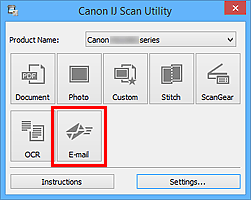
Începe scanarea.
Când scanarea este finalizată, clientul de e-mail specificat porneşte şi imaginile vor fi ataşate la un nou mesaj.
 Notă
Notă- Faceţi clic pe Revocare (Cancel) pentru a revoca scanarea.
- Imaginile scanate sunt salvate conform setărilor efectuate în caseta de dialog Setări.
- Când este selectată caseta Verificare rezultate scanare (Check scan results) din caseta de dialog Setări, apare Caseta de dialog Salvare setări (Save Settings). După ce aţi setat opţiunile de salvare şi aţi făcut clic pe OK, imaginile scanate sunt salvate şi ataşate automat la un nou mesaj de la clientul de e-mail specificat.
-
Specificaţi destinatarul, introduceţi subiectul şi mesajul, apoi trimiteţi mesajul de e-mail.
Pentru setările de e-mail, consultaţi manualul clientului de e-mail.

